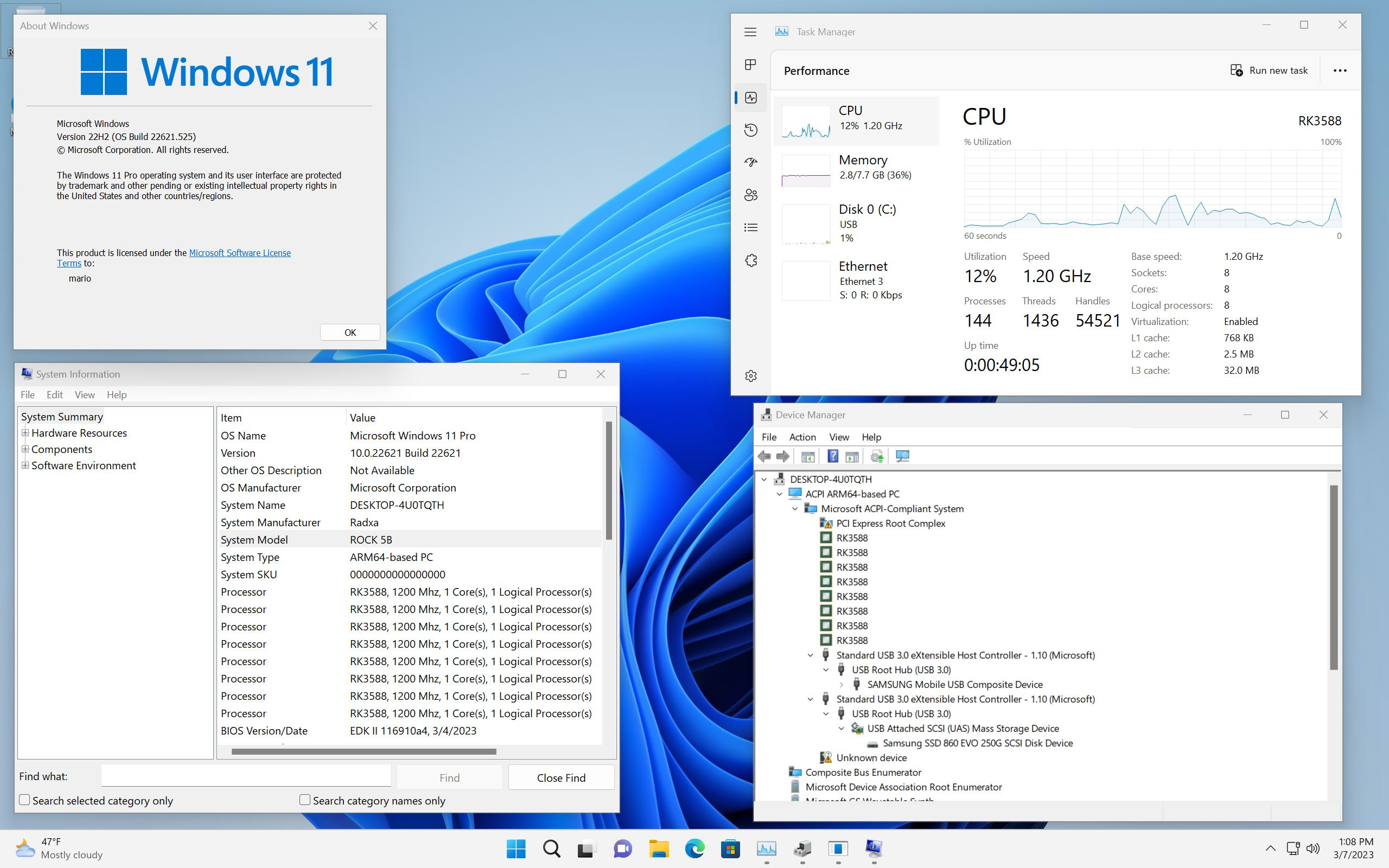- Windows 11 en ARM alcanza un uso mayoritariamente nativo con apps clave y Prism para emulación.
- Ya hay ISO oficial de ARM: requisitos, advertencias y pasos de instalación claros.
- Requisitos de hardware más estrictos (TPM 2.0, UEFI) y funciones de seguridad reforzadas.
- Ecosistema en madurez: más apps Arm64, soporte para desarrolladores y virtualización Arm64.
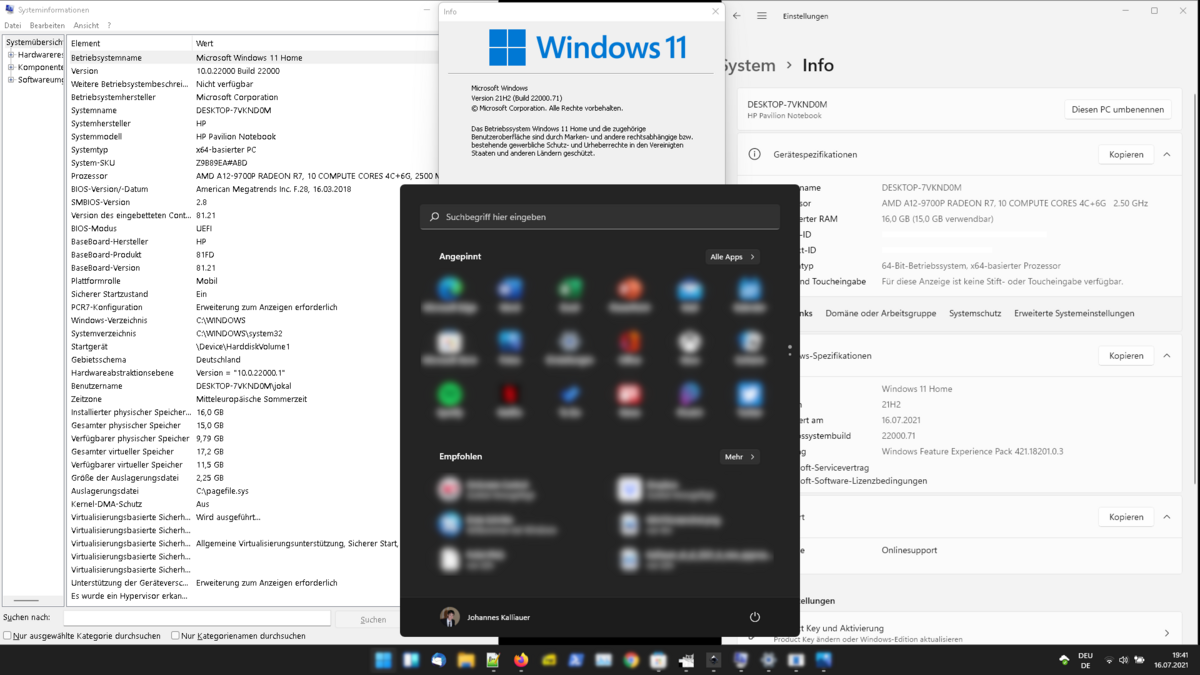
En los últimos meses, Microsoft ha redoblado su apuesta por Windows 11 en ARM, asegurando que la experiencia ya es ampliamente nativa y que el catálogo de aplicaciones crece a buen ritmo. Entre el empuje de los nuevos PC Copilot+ con Snapdragon X y la llegada de más versiones Arm64 de software popular, el panorama para quienes valoran autonomía y rendimiento eficiente ha cambiado mucho respecto a los primeros intentos.
Además, por fin es posible descargar la imagen ISO oficial de Windows 11 para ARM directamente desde la web de Microsoft, lo que facilita tanto las instalaciones limpias como la virtualización. Este movimiento llega tras años de limitaciones —Windows RT y las primeras iteraciones de Windows 10 en ARM— y se acompaña de instrucciones claras, advertencias de compatibilidad y recomendaciones sobre controladores y requisitos.
Qué significa que el 90% sea nativo en Windows 11 en ARM

Cuando se dice que los usuarios de Windows 11 en ARM pasan «el 90% con software nativo», se habla de que la mayor parte del tiempo se invierte en aplicaciones compiladas específicamente para Arm64, sin depender de emulación. Esto se traduce en arranques más rápidos, menor consumo y una experiencia más fluida, especialmente en los PC Copilot+ con Snapdragon X Plus y Elite.
Microsoft destaca que hoy hay más aplicaciones Arm64 nativas que nunca, incluyendo versiones rápidas de Microsoft 365 (Teams, PowerPoint, Outlook, Word, Excel, OneDrive y OneNote) y una lista creciente de software de terceros como Chrome, Slack, Spotify, Zoom, WhatsApp, Blender, Affinity Suite o DaVinci Resolve. La compatibilidad es cada vez más amplia y cubre tareas de productividad, creatividad y comunicación.
Para esas apps que aún no han dado el salto, entra en juego el motor de emulación Prism, un motor de emulación mejorado disponible en equipos Copilot+ con Snapdragon X y que llega a más dispositivos con Windows 11. El objetivo es que, incluso emuladas, las aplicaciones x86/x64 rindan mejor que en generaciones ARM anteriores, reduciendo cuellos de botella y manteniendo una experiencia aceptable mientras el ecosistema termina de nativizarse.
Si quieres comprobar qué funciona, existe un recurso comunitario que agrupa compatibilidad: www.worksonwoa.com. Es un repositorio abierto donde Microsoft aporta datos, y donde podrás ver de un vistazo apps y juegos que operan bien en Windows on ARM, ya sean nativos o emulados.
Descarga e instalación de la ISO de Windows 11 para ARM
Hasta hace poco, la obtención de una ISO estaba reservada a miembros del Programa Windows Insider o a flujos internos de virtualización como VMware Fusion en ARM. Ahora, desde la web de Microsoft puedes seleccionar la versión adecuada y pulsar en «Descargar ahora» para obtener el archivo ISO y crear un USB de arranque o montarlo en tu sistema para actualizar o instalar desde cero.
Antes de nada, asegúrate de contar con lo siguiente: conexión a Internet, espacio suficiente en el equipo o unidad externa, y una memoria USB vacía de al menos 8 GB si vas a crear un medio de instalación. Microsoft recomienda que esa unidad esté vacía porque el proceso eliminará su contenido durante la creación del USB de arranque.
Comprueba también que el PC cumple lo básico: un procesador de 64 bits basado en ARM (Arm64) si vas a usar la ISO Arm64, y los requisitos mínimos de Windows 11. Para verificar el tipo de sistema, entra en Configuración > Sistema > Acerca de, o busca «Información del sistema». Recuerda la advertencia de Microsoft: instalar Windows 11 en un equipo que no cumpla los requisitos mínimos puede causar problemas de compatibilidad y dejar el dispositivo sin soporte y sin actualizaciones.
Una vez completada la descarga, puedes utilizar la opción «Comprobar la descarga» para validar la integridad del archivo. Esto ayuda a evitar errores de instalación por ficheros corruptos, algo especialmente útil si vas a preparar un USB de arranque o vas a montar la ISO para actualizar sobre el sistema actual.
Si vas a instalar directamente desde la ISO sin USB, puedes «Montar» el archivo y lanzar setup.exe para iniciar el asistente. Pasos rápidos: ve a la carpeta donde descargaste la ISO, botón derecho > Propiedades; en la pestaña General, pulsa «Cambiar…» en «Se abre con» y elige Explorador de Windows, aplica, vuelve a hacer clic derecho y selecciona «Montar». Verás un disco virtual con los archivos de instalación y podrás doble clic en setup.exe para arrancar el proceso.
Requisitos del sistema y compatibilidad de hardware
Windows 11 elevó el listón respecto a Windows 10. Se exige UEFI con Arranque seguro, TPM 2.0, CPU moderna (Intel de 8.ª Gen o superior, AMD Zen+ o superior, o Qualcomm Snapdragon 850 o superior) y al menos 4 GB de RAM y 64 GB de almacenamiento. En ARM, recuerda: esta ISO es para dispositivos con procesadores Arm64; no sirve para x86-64.
- CPU: 64 bits (x86-64 o ARM64). En ARM: Snapdragon 850 o superior.
- RAM: mínimo 4 GB (recomendado 8 GB o más).
- Almacenamiento: 64 GB o más.
- Firmware: UEFI y Arranque seguro habilitado.
- TPM: versión 2.0.
- Gráficos: DirectX 12 o posterior con controlador WDDM 2.0.
- Pantalla: 720p, 9 pulgadas o más, 8 bits por canal de color.
- Touchpad: panel de precisión para gestos del sistema.
- Conexión y cuenta Microsoft: requerida para la configuración inicial en Home y Pro desde 22H2.
Hay también requisitos adicionales para ciertas funciones. Por ejemplo, DirectStorage pide SSD NVMe de alto rendimiento y GPU con DX12 Ultimate y Shader Model 6.0; 5G requiere módem compatible; Windows Hello precisa cámara IR o lector de huellas; Wi‑Fi 6E/7 demanda hardware y drivers nuevos; y la proyección inalámbrica necesita Wi‑Fi Direct compatible con WDDM 2.0.
Con la llegada de funciones de IA y Copilot integradas en Windows 11, algunas características avanzadas piden 16 GB de RAM y una NPU, y en ciertos casos están orientadas primero a procesadores Snapdragon X. No es obligatorio para instalar el sistema, pero sí para desbloquear experiencias de IA concretas.
Ten en cuenta también matices menos visibles pero importantes: Windows 11 ya no admite IA‑32 (32 bits) como plataforma del sistema, aunque aún puedes ejecutar aplicaciones de 32 bits; el BIOS heredado queda fuera y se exige UEFI; y algunas marcas han criticado la obligatoriedad del touchpad de precisión porque deja fuera modelos sin ese hardware pese a ser de gama alta.
Controladores, Snapdragons antiguos y consejos del fabricante
Si tu dispositivo ARM es más antiguo —por ejemplo, con Snapdragon previos a la familia X— puede que la instalación limpia requiera inyectar controladores en la imagen. Es una tarea algo técnica: Microsoft documenta el proceso paso a paso en su sitio Learn, pero conviene sopesarlo si no te mueves cómodo con DISM y paquetes de drivers.
En cualquier caso, visita siempre la web del fabricante de tu equipo antes de actualizar o instalar en limpio. Allí suelen publicar drivers actualizados, BIOS/UEFI y notas de compatibilidad. Si hay utilidades oficiales para preparar la actualización, es buena idea usarlas para evitar sorpresas.
Windows 11 en ARM para desarrolladores: dudas comunes
Si desarrollas, la gran pregunta es: ¿debo crear versión ARM? La respuesta corta es que sí, si quieres rendimiento y experiencia óptimos. Aunque Windows 11 en ARM emula x86 y x64, no hay sustituto para una build nativa Arm64 en términos de consumo, arranque y uso de recursos.
Cómo empezar: añade una configuración de compilación Arm64 en tu proyecto (C++/C#/UWP/WinUI, según lo que uses). En C++ conviene revisar dependencias de terceros; si te bloquea alguna, busca alternativas con soporte Arm64 o evalúa wrappers temporales. Hay guías específicas de Microsoft para portar apps C++ a ARM.
Sobre controladores: la emulación no cubre drivers. Si tu app depende de un controlador o filtro, necesitarás soporte nativo Arm64 para ese componente. Compruébalo con tus vendors o elabora un plan de migración; aquí no hay atajos.
¿Funciona Visual Studio en ARM? La respuesta práctica es que hay soporte para escenarios clave y se puede desarrollar y depurar en Arm64, incluyendo el despliegue y debugging en dispositivos ARM o VMs Arm64. Revisa la matriz de workloads soportadas y, si algo falta, plantéate usar un host x64 con destino Arm64.
¿Dónde instalar la app? En ARM existen carpetas «Archivos de programa» específicas (por ejemplo, Program Files para Arm64 y variantes para x86/x64). Respeta los directorios por arquitectura en tu instalador para asegurar rutas, asociaciones y rendimiento correctos.
Virtualización en ARM: máquinas virtuales y pruebas
Para pruebas es habitual levantar una VM Arm64 de Windows 11 con QEMU. En hardware Arm64 con Windows 11 se puede usar Hyper‑V para hospedar VMs Arm64, con soporte de snapshots y redes virtuales. No puedes ejecutar VMs x86‑64 en Hyper‑V sobre ARM, así que al crear la VM asegúrate de seleccionar arquitectura Arm64.
Si te dedicas a la analítica de rendimiento, valora qué herramientas usas en ARM. Por ejemplo, el muestreo de CPU con Windows Performance Recorder en VMs de Hyper‑V basadas en ARM tiene consideraciones propias; revisa documentación actualizada para saber qué modos de muestreo están soportados y en qué builds.
Evolución de Windows en ARM y la estrategia actual
Microsoft lleva tiempo buscando el encaje de Windows en ARM. Windows RT fue el primer intento comercial y no cuajó; más tarde llegó Windows 10 para ARM, pero se topó con limitaciones de compatibilidad y un catálogo nativo escaso. La combinación de Windows 11, Copilot+, Snapdragon X y Prism ha creado por fin una propuesta más sólida y atractiva.
Un detalle relevante: si bien Microsoft permitió durante años pruebas de aplicaciones de 64 bits en Windows 10 ARM, la compañía ha ido orientando la compatibilidad y las mejoras hacia Windows 11. En la práctica, el mensaje es claro: si quieres ejecutar apps 64 bits en hardware ARM con la mejor compatibilidad, actualiza a Windows 11. Aunque hay periodos de transición, las novedades y ajustes de compatibilidad se concentran en la versión actual.
Novedades, cambios y funciones destacadas de Windows 11
Windows 11 introdujo una interfaz basada en Fluent Design, con translucidez, sombras, nueva paleta de colores, iconos renovados y el material «Mica». También llegó un Menú Inicio centrado en apps ancladas y documentos recientes, y una gestión de ventanas mejorada con Snap Layouts y grupos que puedes minimizar y restaurar como una sola entidad.
La barra de tareas se alinea al centro por defecto y queda anclada al borde inferior. El panel de Widgets reemplaza a los antiguos Live Tiles y se accede a las notificaciones y acciones rápidas desde WIN+N y WIN+A. El Explorador de archivos abandonó la cinta de opciones en favor de una barra más simple y menús contextuales depurados.
En la Microsoft Store, Microsoft abrió la puerta a aplicaciones Win32, PWA y UWP en un único catálogo, además del soporte para aplicaciones de Android a través de Amazon Appstore y el Subsistema de Windows para Android (WSA) —con requisitos de hardware—. También continúa evolucionando el Subsistema de Windows para Linux (WSL), que permite ejecutar binarios ELF de forma nativa.
En seguridad, Windows 11 exige TPM 2.0, VBS, HVCI y arranque seguro habilitados por defecto en equipos modernos, y aprovecha mitigaciones a nivel de CPU surgidas tras vulnerabilidades como Meltdown y Spectre. Además, integra Windows Hello para autenticación biométrica y refuerza la protección frente a ataques de firmware.
Hubo polémica por la complejidad para cambiar el navegador predeterminado en las primeras versiones y por la integración de Edge y Bing. En la UE, los reguladores han forzado a Microsoft a permitir la desinstalación de Edge, Bing y anuncios en pro del interés de los usuarios.
También se retiraron o modificaron componentes clásicos: adiós a Internet Explorer, Cortana, Visor 3D, Paint 3D (preinstalación), WordPad (retirado), y a funciones como el modo tableta tradicional, Timeline, Aero Peek o mover la barra de tareas a otros bordes. La compatibilidad con SMBv1 se restringe por seguridad y algunos atajos de la barra se han simplificado o eliminado.
En el ámbito educativo apareció Windows 11 SE, pensado para equipos asequibles gestionados con Intune, con 1 TB de OneDrive, interfaz simplificada, apps a pantalla completa y sin Microsoft Store (el software lo aprovisiona TI). En empresas conviven ediciones como Home, Pro, Enterprise, Education y variantes específicas (por ejemplo, IoT, Workstation, N y Single Language), cada una con sus políticas y capacidades.
Respecto a activación, el método «licencia digital» ahora se denomina autorización digital, conviviendo con la clave de producto. Puedes consultar la clave vía PowerShell o CMD y, si tu equipo ya está vinculado con tu cuenta de Microsoft, la activación suele ser automática tras reinstalaciones.
Rendimiento, juegos y adopción
En uso general, muchos testers han encontrado un diseño más coherente y mejoras útiles en ventanas, animaciones y productividad, aunque persisten inconsistencias entre el nuevo panel de Configuración y subprogramas heredados. Donde hay debate es en el rendimiento en juegos: algunos títulos rinden mejor en Windows 10 que en 11 en ciertos escenarios, y las consolas portátiles tipo handheld han puesto el foco en la experiencia out‑of‑the‑box.
En el ecosistema PC, SteamOS en Steam Deck ofrece una interfaz muy adaptada al formato portátil, mientras que Windows 11 aún arrastra ajustes que el usuario tiene que afinar para el juego puro. Aun así, la plataforma evoluciona rápido y la experiencia depende mucho del hardware, drivers y perfil del jugador.
La adopción de Windows 11 fue progresiva, en parte por los requisitos de hardware más estrictos y por la percepción de que Windows 10 «ya iba bien». De hecho, Microsoft ha empujado con avisos y ventanas emergentes para acelerar la migración antes del fin de vida de Windows 10. Con el empuje de Copilot+ y el refuerzo del ecosistema ARM, el interés se ha reactivado, pero la transición todavía es asimétrica por regiones y segmentos.
Para usuarios de ARM, el combo actual —más apps nativas, Prism afinado, ISO oficial y mejor documentación— reduce fricciones y habilita escenarios que antes eran complejos, desde instalaciones limpias hasta virtualización Arm64 para desarrollo y testing.
Mirando el conjunto, Windows 11 en ARM ha madurado de forma notable: la ISO oficial, el empuje nativo de apps clave (Microsoft 365, Chrome, Slack, creativas), el soporte de Prism, la guía para desarrolladores y la compatibilidad creciente con hardware reciente pintan un panorama mucho más sólido que en el pasado. Quien venga de modelos Snapdragon antiguos debe vigilar drivers y requisitos, pero hoy la plataforma ofrece una base realista para trabajar, estudiar y crear con buen rendimiento y mejor eficiencia energética.
Redactor apasionado del mundo de los bytes y la tecnología en general. Me encanta compartir mis conocimientos a través de la escritura, y eso es lo que haré en este blog, mostrarte todo lo más interesante sobre gadgets, software, hardware, tendencias tecnológicas, y más. Mi objetivo es ayudarte a navegar por el mundo digital de forma sencilla y entretenida.